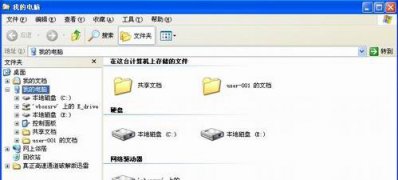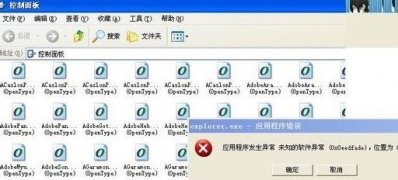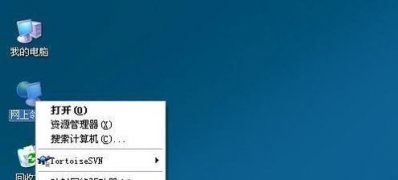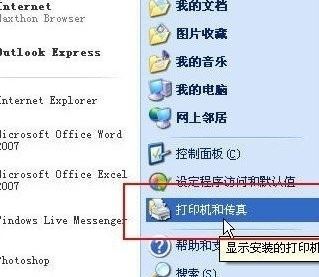在电脑系统XP中我们可以通过网上邻居查看网络连接状态、添加网络和查看工作组计算机等等,这个功能是很多用户不可或少的一部分,但是有些XP系统用户要在桌面打开网上邻居的时候,发现桌面网上邻居图标不见了,这给很多常用“网上邻居”功能的用户带来不便,那么该如何找回网上邻居不见了方法呢?别急,一起随系统花园来看看两种简单找回技巧吧。
方法一、从XP系统的自定义桌面里找回
1、在桌面空白处点击右键——属性,然然切换到“桌面”标签;

2、点击“自定义桌面”按钮,后我们可以看到,在“桌面图标”处有“我的文档”“我的电脑”“网上邻居”三个选项,我们勾选网上邻居前的复选框,然后确定保存退出,看看网上邻居是不是回来了。
方法二、如果方法一不能找回网上邻居我们看看是不是策略组里禁止了显示网上邻居
1、开始菜单——运行——输入 gpedit.msc——回车;

2、在弹出的本地组策略编辑器中依次展开“用户配置”、“管理模板”、“桌面”选项,在右侧的桌面设置窗口下找到并双击打开“隐藏桌面上“网上邻居”图标”选项;

3、双击“隐藏桌面上“网上邻居”图标”选项,将状态设置为“已禁用”。

通过从XP系统的自定义桌面里找回和策略组显示网上邻居两种设置方法介绍,是不是发现“网上邻居”图标神奇般的出现到桌面了?如果你对这个功能有所需求而发现消失不见了,那么不妨试试以上找回方法。